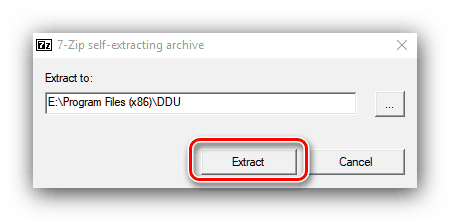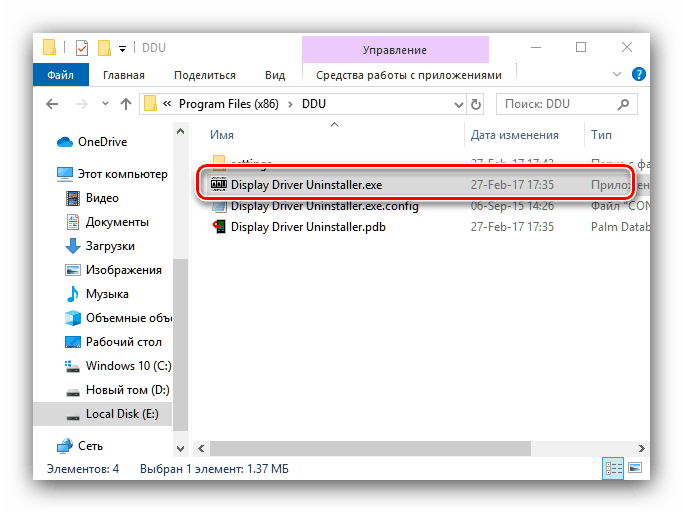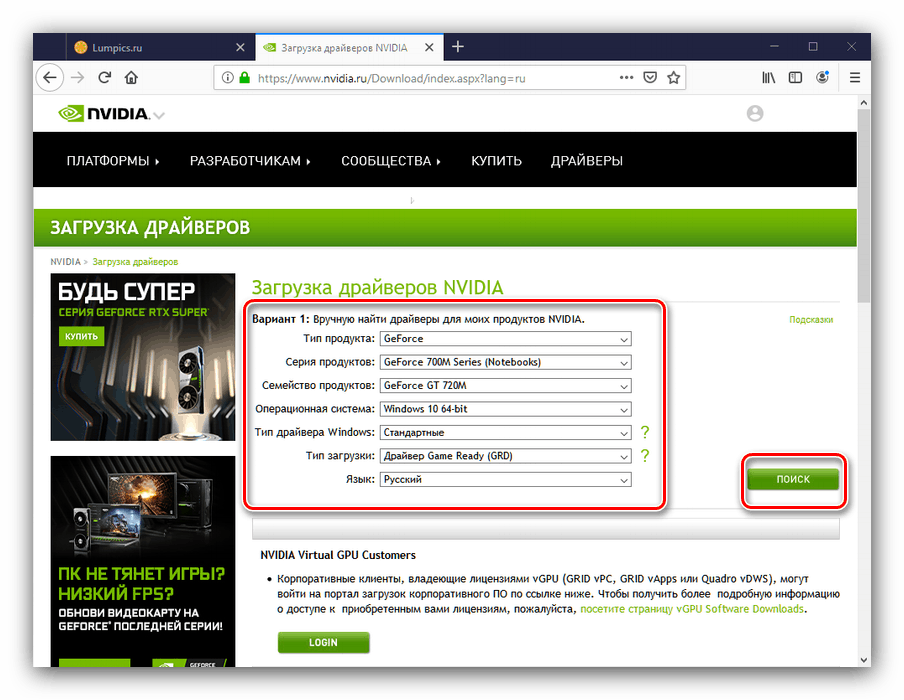Preinštalovanie ovládačov grafických kariet NVIDIA
Pre úplnú prevádzku väčšiny vnútorných komponentov počítača je potrebný vhodný softvér. Niekedy sa to môže poškodiť (v dôsledku zavinenia používateľa alebo v dôsledku škodlivých programov) a je potrebné ho preinštalovať. Tento postup sa okrem toho odporúča vykonať po výmene zariadenia. Ďalej uvažujeme o metodike preinštalovania systémového softvéru pre výrobcu grafických kariet NVIDIA.
obsah
Opätovná inštalácia ovládača GPU
Postup pozostáva z dvoch krokov - odstránenie starých ovládačov a inštalácia nového. Každá z nich môže byť vykonaná niekoľkými metódami.
Krok 1: Odinštalujte starú verziu softvéru
Pred inštaláciou nového grafického ovládača NVIDIA sa odporúča odstrániť starý ovládač, aby nedošlo k zlyhaniu softvéru. Nerelevantný softvér môžete odinštalovať dvoma spôsobmi: pomocou špeciálneho nástroja alebo manuálne, pomocou systémového príslušenstva.
Metóda 1: Zobraziť odinštalačný program ovládača
Ovládače z radu operačných systémov Windows sa niekedy dajú pomerne ťažko odstrániť, takže nadšenci prišli na pomoc používateľom, ktorí predstavili pomôcku Display Driver Uninstaller, ktorá tento postup uľahčuje.
- Obslužný program sa dodáva vo forme archívu - pri prvom spustení budete musieť vybrať miesto na rozbalenie.
![Odinštalujte program Unzip Display Driver Uninstaller a preinštalujte ovládač NVIDIA]()
Ďalej prejdite do priečinka, do ktorého bol rozbalený archív, a otvorte súbor EXE.
![Spustite odinštalačný program Display Driver Uninstaller a preinštalujte ovládač NVIDIA]()
Varovanie! Práca s programom na odinštalovanie ovládača displeja vo Windows 8 a vyššom sa najlepšie vykonáva v bezpečnom režime, preto by ste sa do neho mali zapojiť pred spustením!
Pozri tiež : Povolenie núdzového režimu Windows 8 , Windows 10
- Uistite sa, že režim aplikácie je nastavený na „Normálny“ , potom použite tlačidlo „Spustiť normálny režim“ .
- V pravej časti okna sa nachádza zoznam s výrobcami, v ktorom musíte vybrať možnosť „NVIDIA“ .
- Ďalej použite tlačidlo „Odstrániť a reštartovať“ - zmeny je potrebné vykonať po odinštalovaní ovládača.
- Tento obslužný program zakáže automatické načítanie ovládačov z „Windows Update“ , ktorý je hlásený užívateľovi. Kliknite na tlačidlo OK .
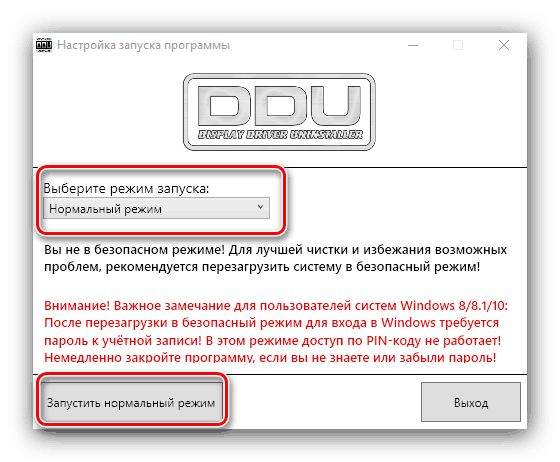
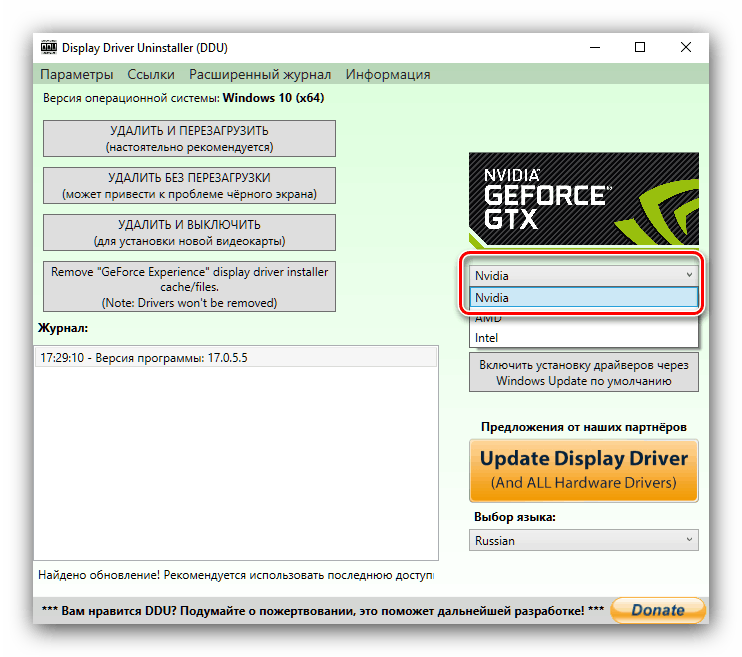
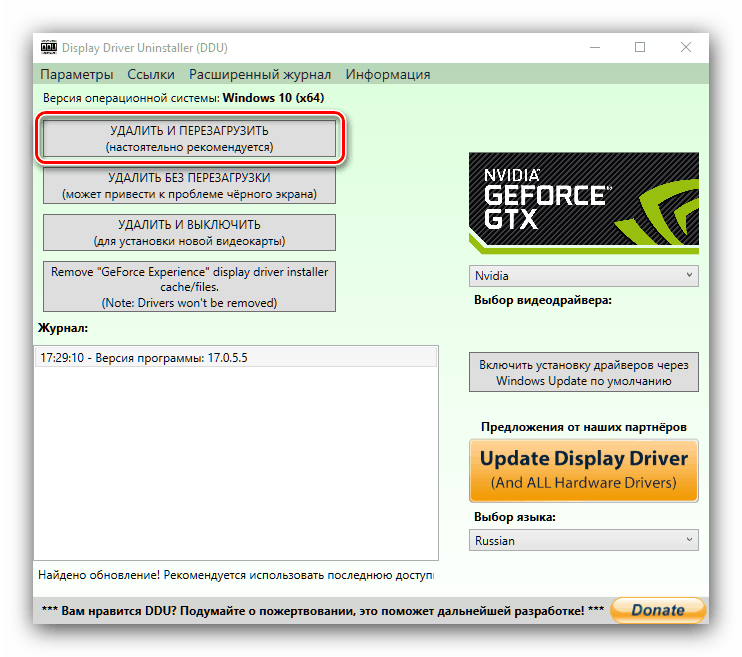
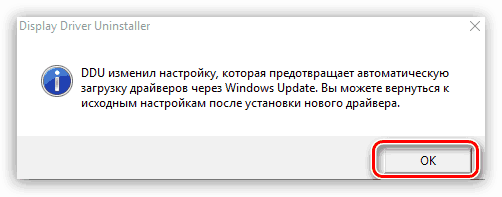
Zostáva iba čakať, kým sa neodstráni softvér a reštartuje počítač. Potom môžete prejsť do druhej fázy.
Metóda 2: „Programy a funkcie“
Môžete to urobiť aj bez nástrojov tretích strán - najnovšie verzie softvéru NVIDIA sa dajú odstrániť systémovými nástrojmi. Na tento účel použijeme modul „Programy a funkcie“ .
- Zavolajte okno „Spustiť“ kombináciou klávesov Win + R , do textového riadku napíšte
appwiz.cpla kliknite na „OK“ . - Vyhľadajte položku s názvom „Nvidia Graphics Driver“ v zozname nainštalovaných aplikácií.
Venujte pozornosť! Číslo verzie softvéru sa môže líšiť!
Zvýraznite túto pozíciu a kliknite na tlačidlo „Odstrániť / Zmeniť“ na paneli nástrojov.
- Spustí sa nástroj na odstránenie softvéru NVIDIA. Kliknite na tlačidlo „Odstrániť“ .

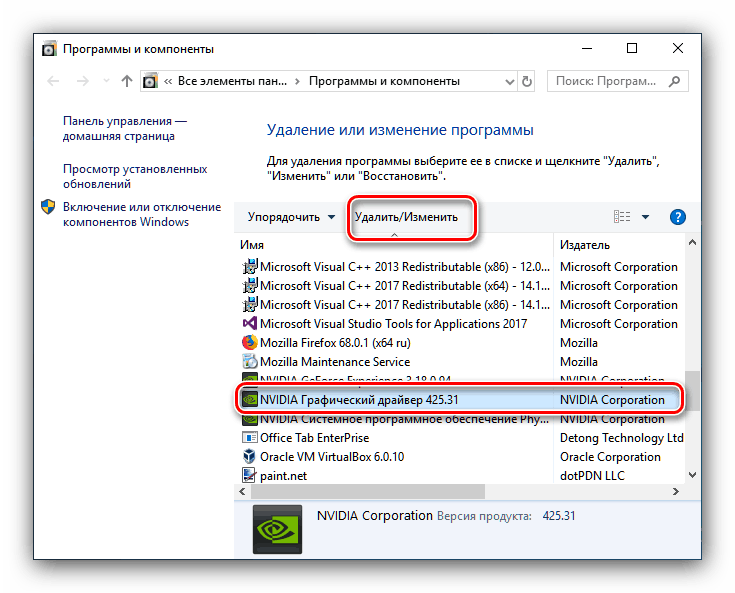
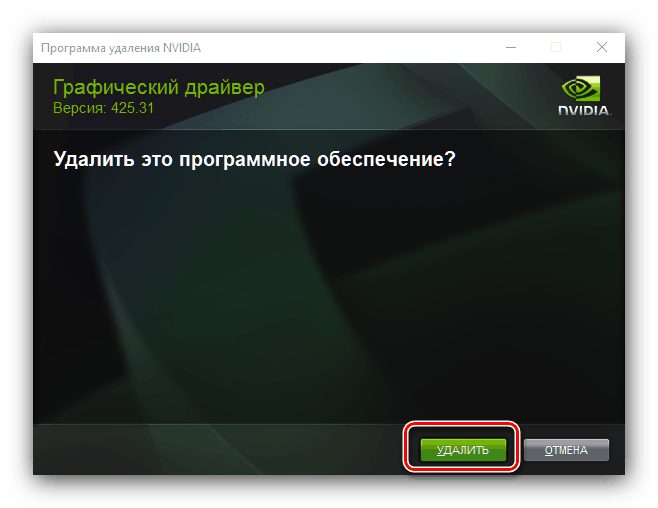
Počkajte na odinštalovanie sprievodcu a potom reštartujte počítač.
Krok 2: Nainštalujte novú verziu ovládača
Po úspešnom odstránení zlyhaného alebo neaktuálneho softvéru by ste mali nainštalovať novú verziu. Tento postup sa môže uskutočniť niekoľkými spôsobmi.
Metóda 1: Oficiálna webová stránka
Najlepším spôsobom, ako získať ovládače, je stiahnutie balíka z oficiálnych zdrojov výrobcu, v našom prípade to je NVIDIA.
- Na stránke ovládačov musíte postupne zadať informácie o grafickom adaptéri: zostava a séria zariadení, operačný systém a preferovaný jazyk inštalácie. Potom kliknite na tlačidlo „Vyhľadať“ a na ďalšej stránke „Prevziať teraz“.
![Zadaním vyhľadávacích údajov znova nainštalujete ovládač grafickej karty NVIDIA z webu]()
Viac informácií: Určenie parametrov grafickej karty
- Potom znova kliknite na tlačidlo s rovnakým názvom.
- Stiahnite si inštalačný program na ľubovoľné miesto na vnútornej jednotke počítača alebo prenosného počítača a potom spustite inštalačný program. Najprv obslužný program skontroluje kompatibilitu systému.
- Zobrazí sa výzva na výber typu inštalácie - iba ovládač alebo spolu s patentovaným softvérom GeForce Experience. Vyberte príslušnú možnosť a kliknite na tlačidlo „Prijať / pokračovať“ .
- V tomto kroku musíte vybrať možnosť inštalácie. „Selektívne“ je určené skúseným používateľom, „Express“ - pre začiatočníkov. Odporúčame ich používať.
- Počkajte, kým sa nenainštaluje softvér, a potom znova reštartujte zariadenie.
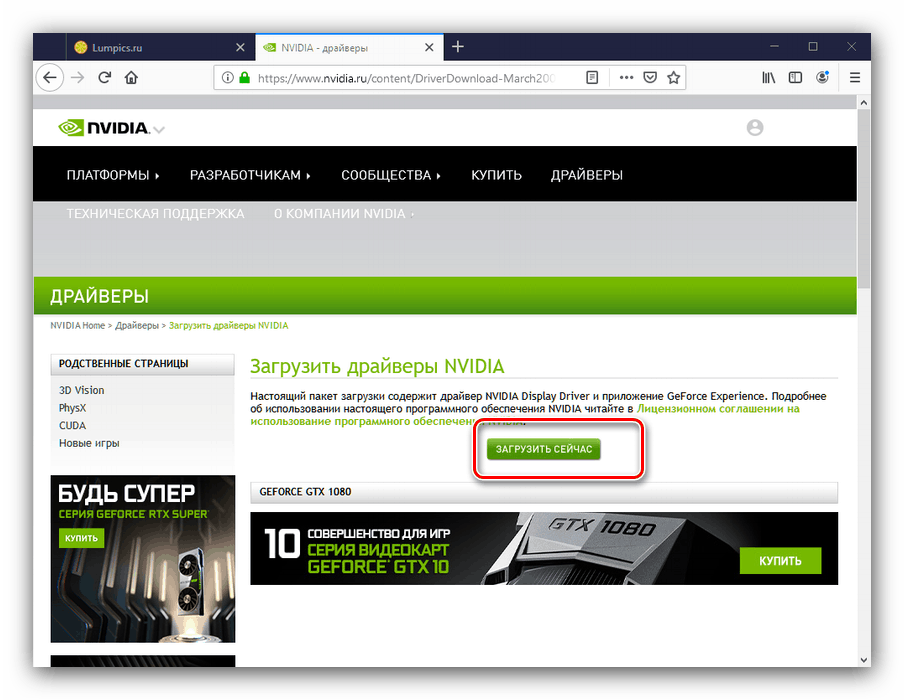
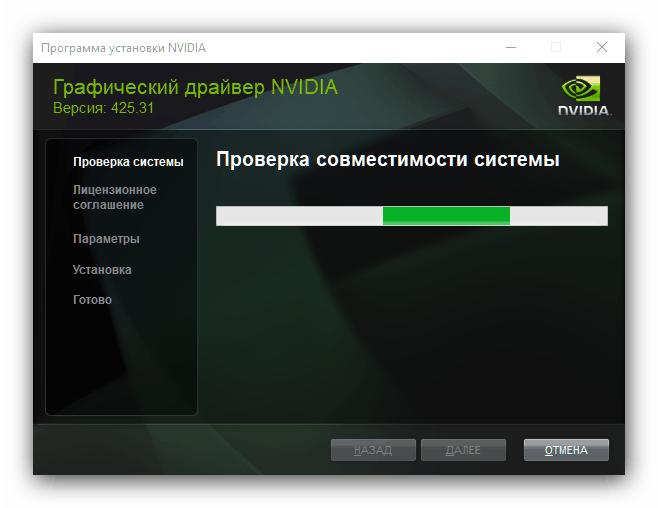
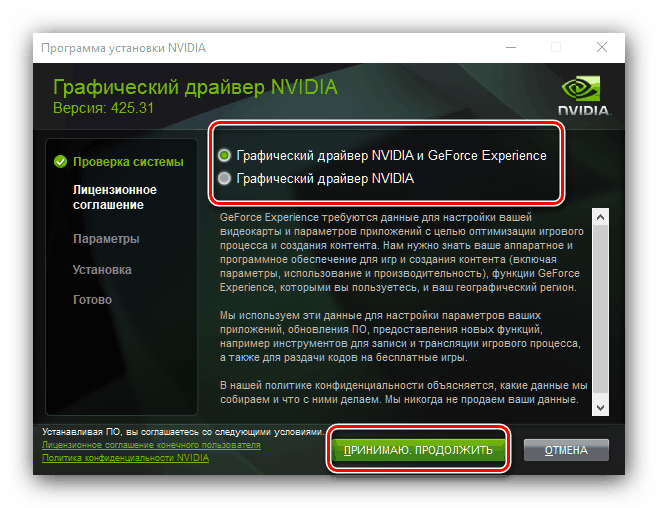

Metóda 2: GeForce Experience
Na uľahčenie získania ovládačov pre GPU od taiwanského výrobcu môžete použiť vyššie uvedené GeForce Experience - patentovaná aplikácia na správu grafickej karty. Už sme hovorili o tom, ako nainštalovať ovládače grafickej karty pomocou tohto nástroja, preto si pozrite nižšie uvedenú príručku. 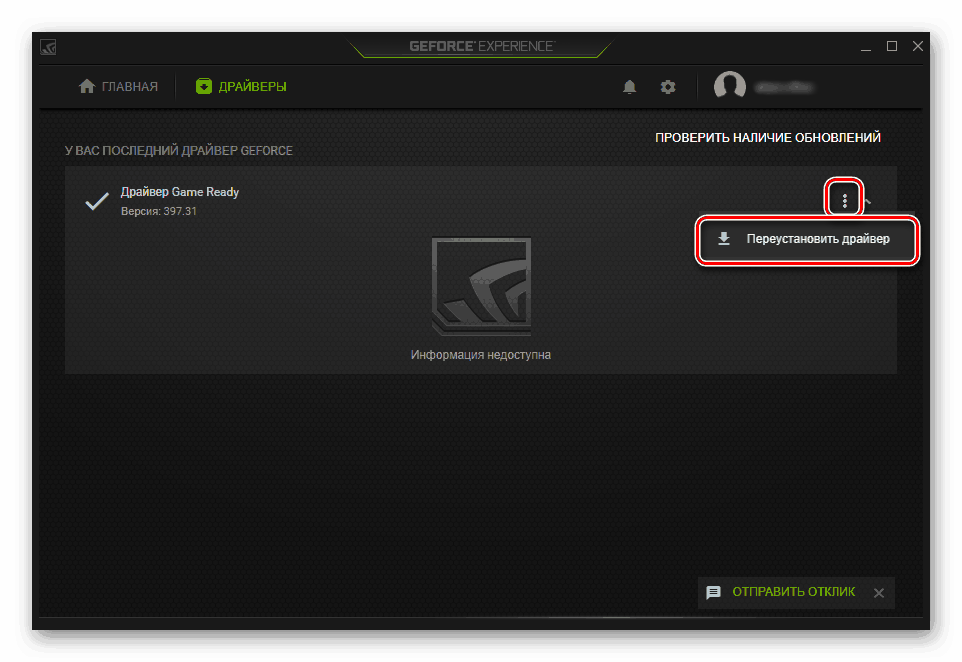
poučenie: Inštalácia ovládačov pre grafické adaptéry NVIDIA prostredníctvom programu GeForce Experience
Niektoré problémy
Niekedy je proces preinštalovania ovládačov spojený s určitými problémami a chybami. Zvážte najbežnejšie z nich.
Je potrebné nainštalovať predchádzajúcu verziu ovládačov
Bohužiaľ, niekedy programátori NVIDIA neskúšajú ovládače dôkladne a problematické produkty prichádzajú do vydania. Problémy sa zvyčajne vyriešia okamžite, ale niekedy sa oprava chyby oneskorí, v dôsledku čoho sa používatelia chcú vrátiť k predchádzajúcej funkčnej verzii ovládačov. Preinštalovanie v klasickej podobe nie je vždy možné, preto týmto používateľom odporúčame, aby sa odkazovali na článok uvedený nižšie.
Viac informácií: Ako vrátiť späť ovládače grafických kariet NVIDIA
Zobrazí sa správa „Nepodarilo sa nainštalovať softvér NVIDIA“
Nepríjemným prekvapením pre používateľa môže byť neobvyklé ukončenie inštalácie ovládača so správou „Nepodarilo sa nainštalovať softvér NVIDIA“. Našťastie má tento problém niekoľko riešení - dostupné možnosti nájdete v materiáli na nižšie uvedenom odkaze.
poučenie: Možnosti riešenia problémov s inštaláciou ovládača NVIDIA
záver
Týmto sa uzavrie analýza postupu preinštalovania ovládačov pre grafické adaptéry NVIDIA. Operácia sa môže zdať časovo náročná, ale v skutočnosti v nej nie je nič komplikované a potenciálne problémy sa vždy riešia.